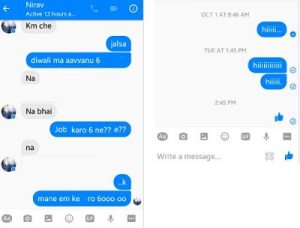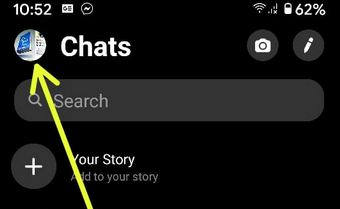Hur man tar bort chatthistorik i Facebook Messenger-appen i Android
Det är enkelt att ta bort eller ta bort Facebook helachatthistorik med hjälp av Android-webbläsaren. Du kan radera enskilda meddelanden eller hela Facebook-chatthistoriken från din Android-mobilwebbläsare eller stationära PC. Ta också bort Facebook-chatthistorik eller meddelanden med Facebook-messenger-appen. När du tar bort alla Facebook-chattkonversationer eller meddelanden från dina Android-enheter raderas det inte från din väns chattmeddelanden.
Du kan inte ta bort skickade eller mottagna meddelanden fråndin väns chattkonversation. I denna handledning kommer jag att visa dig hur du tar bort facebook hela chatthistoriken bara Android mobilwebbläsare. Följ stegen nedan för att ta bort alla Facebook-chattkonversationer på Android-enheter.
- Så här lägger du till eller tar bort telefonnummer Facebook på PC
- Hur man avbryter skicka en vänförfrågan på Facebook
- Så här tar du bort chatthuvuden i Facebook Messenger-appen
- Så här rensar du Facebook-appens sökhistorik på Android
Så här tar du bort hela Facebook-chatthistoriken på Android-enheter
Kolla in nedan angivna metoder för att ta bort hela Facebook-chatthistoriken med hjälp av Facebook-messenger-appen och Android mobil webbläsare.
Ta bort chatthistorik med Facebook Messenger-appen i Android
Steg 1: Öppna Facebook messenger-app och logga in med ditt konto.
Steg 2: Sök efter namnet i sökfältet och på ett namn.
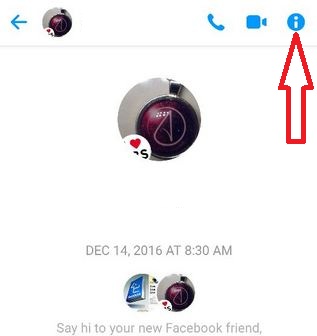
Steg 3: Knacka i (Information) ikonen längst upp till höger.
Här kan du se din konversation. För att ta bort ett enda meddelande, tryck och håll ned meddelandet > tryck på “Avlägsna" längst ned på skärmen> Skräp ikon> Ta bort
Steg 4: Knacka Tre vertikala prickar längst upp till höger.
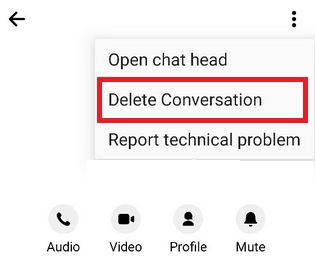
Steg 5: Knacka Radera konversation.
Detta popup-meddelande visas på skärmen: Radera hela konversationen?

Steg 6: Knacka Radera.
Använda Android Mobile Brower (Google Chrome)
Steg 1: Öppen "Krom" eller en annan webbläsare på dina Android-enheter.
Steg 2: Logga in ditt Facebook-konto.

Steg 3: Knacka på “Tre horisontella linjer” uppifrån högra hörnet.

Steg 4: Knacka på "Meddelanden" under avsnittet favoriter.
Du kan se listan över alla dina chattkonversationer med dina vänner.
Steg 5: Knacka på någon chattlista för vänner vill ta bort eller ta bort hela Facebook-chattmeddelanden eller enskilda meddelanden från din mobila webbläsare.
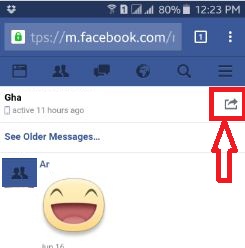
Steg 6: Tryck på “Höger sida aero” symbol som ser ut som ovanstående skärm.

Välja "Radera" för att ta bort eller ta bort facebook hela chatthistoriken Android mobil eller välj "Radera valda" för individuellt konversationsmeddelanden från din Android-telefon eller surfplatta.
Steg 7: Välj den "Radera" alternativ.
Du kan se meddelandet från "Radera hela konversationen?"
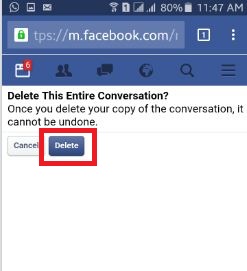
Steg 8: Klicka på "Radera" knapp.
När du har tagit bort din kopia av konversationen kan den inte ångras. Nu, alla Facebook-chattmeddelanden tas bort från din chatthistorik.
Hittade du ovanstående process för att ta bortFacebooks hela chatthistorik android till hjälp? Tveka inte att meddela mig i kommentarfältet nedan, det skulle vara ett nöje att hjälpa dig. Glöm inte att dela dessa Facebook-tricks med dina vänner!